Platform Google Home adalah salah satu dari dua perangkat rumah pintar utama yang ada di pasaran saat ini, bersama Amazon Alexa. Didukung oleh Asisten Google, platform Google Home dapat melakukan segalanya mulai dari mengelola kalender hingga mengontrol perangkat smart home Anda.
Tentu saja, ini hanya dapat dilakukan jika memiliki koneksi Wi-Fi yang kuat. Tanpa Wi-Fi, Asisten Google tidak dapat melakukan sinkronisasi dengan perangkat rumah pintar Anda, produk Google Nest Anda, atau fitur apa pun yang menjadikannya sangat berguna. Berikut cara menghubungkan Google Home ke Wi-Fi.
Cara Menghubungkan Google Home ke Wi-Fi
Ada dua cara untuk menghubungkan perangkat Google Home ke jaringan Wi-Fi Anda. Yang pertama adalah selama proses setup perangkat. Yang kedua adalah melalui aplikasi Google Home.
Cara Menghubungkan Google Home ke Wi-Fi Selama Penyiapan
Jika Anda memiliki perangkat Google Home atau Google Nest baru, Anda dapat menghubungkannya ke Wi-Fi selama tahap penyiapan. Faktanya, Anda akan diminta untuk melakukannya. Jika Anda sudah menyambungkan perangkat sebelumnya ke Wi-Fi, perangkat akan otomatis mendeteksi jaringan Wi-Fi Anda dan mencoba menyambung tanpa masukan lebih lanjut dari Anda.
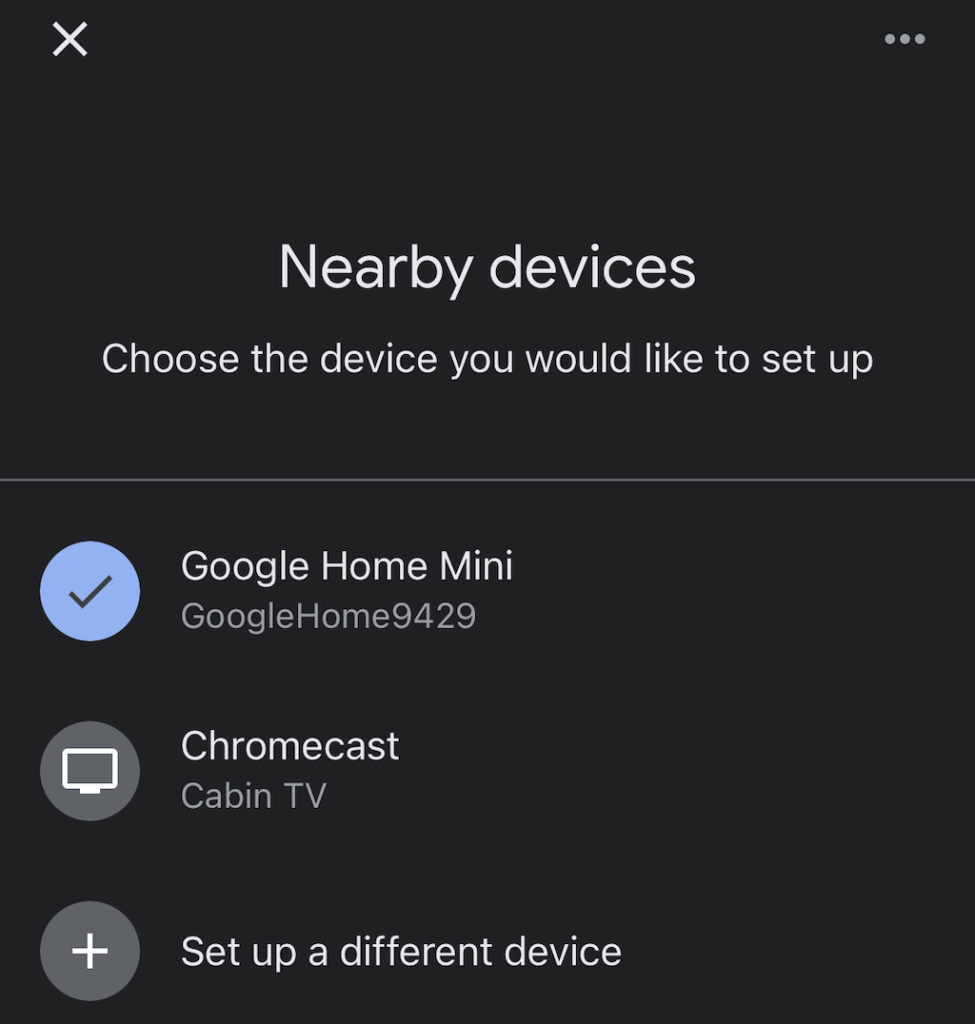
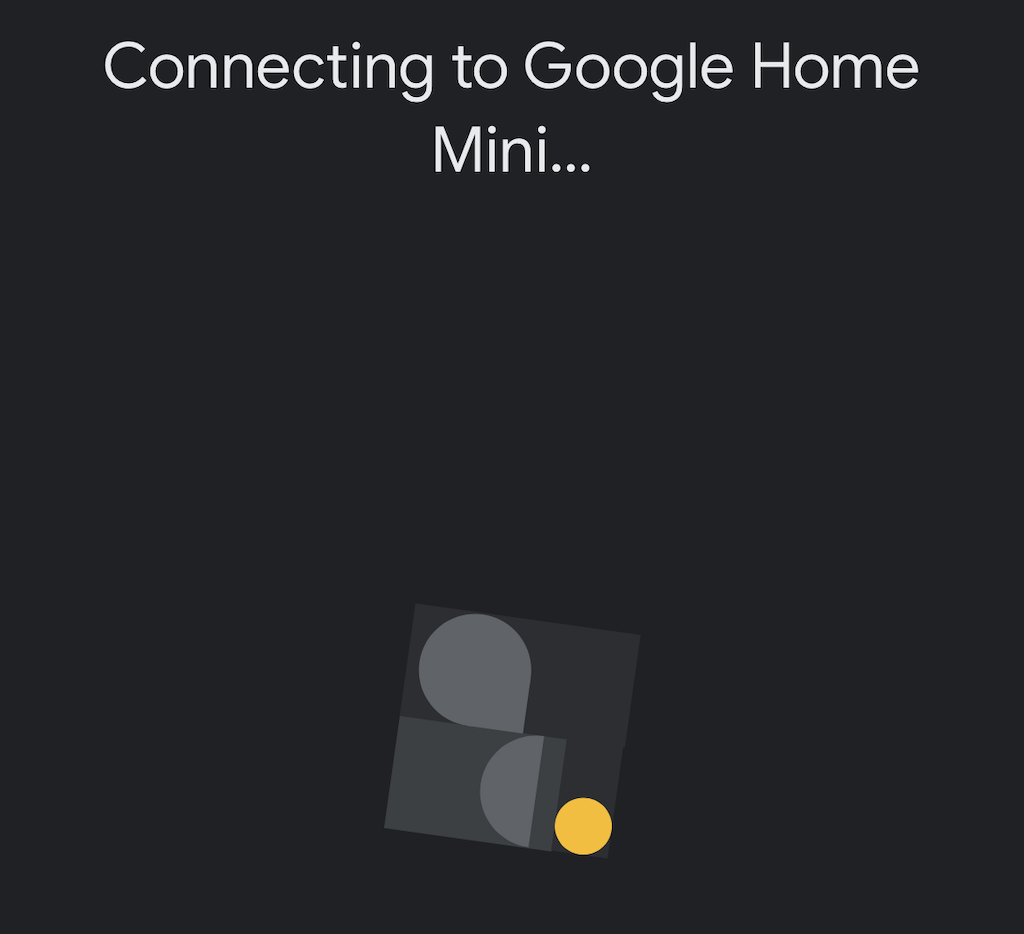
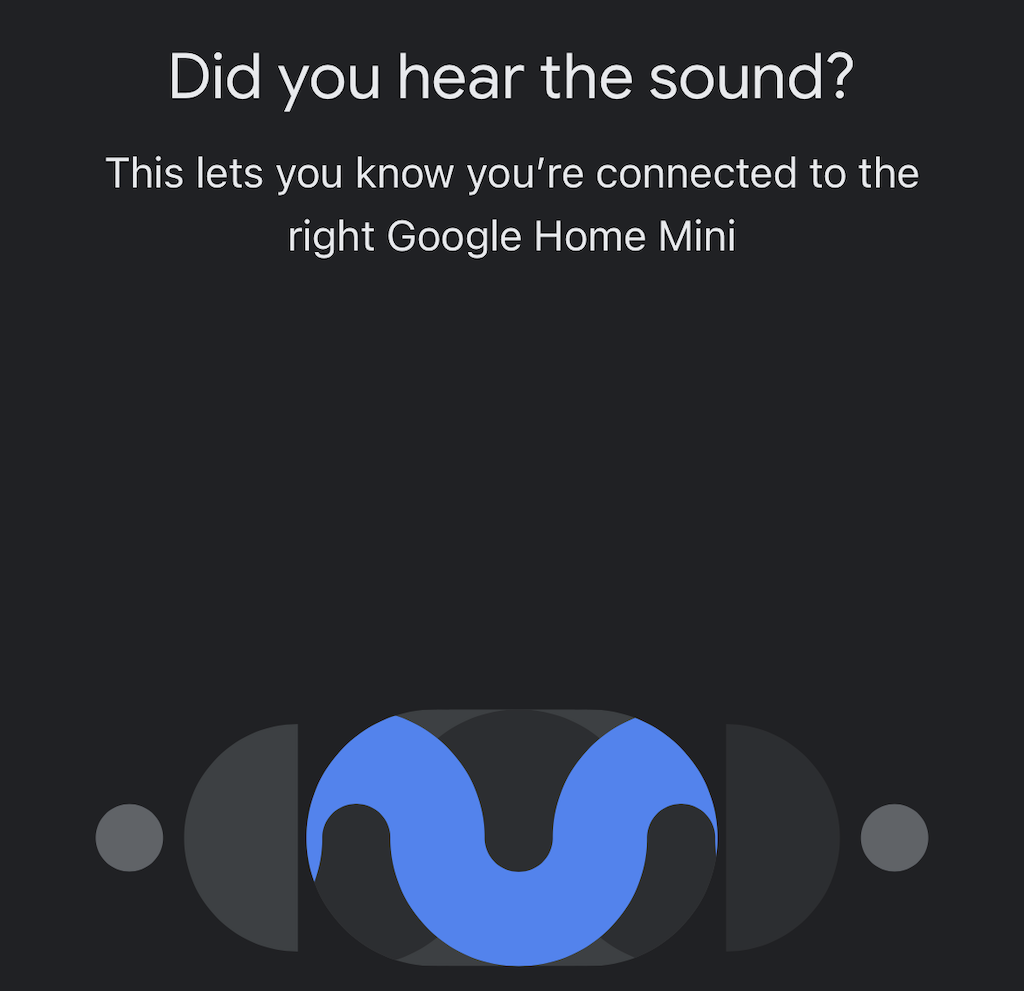
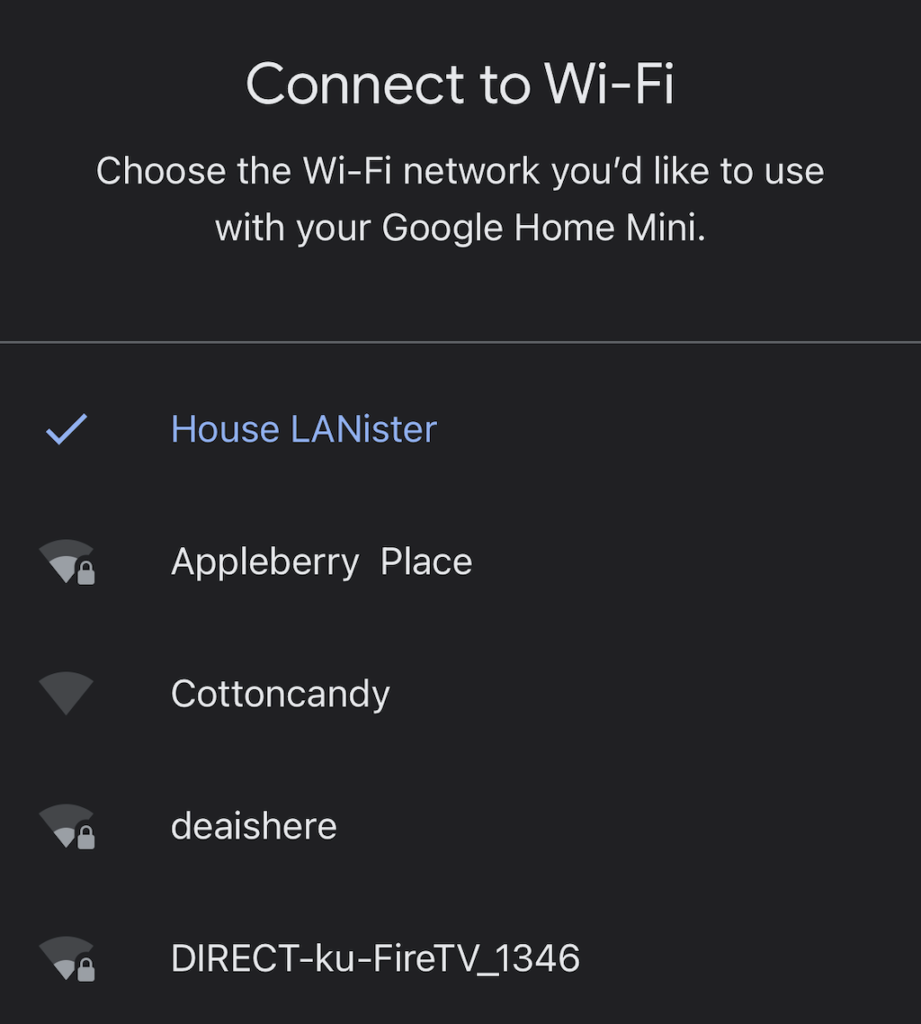
Setelah Anda menyambungkan perangkat ke Wi-Fi, Anda akan memiliki beberapa opsi lagi untuk dipilih. Asisten Google akan memandu Anda melalui setiap langkah proses penyiapan, tetapi Anda juga dapat memilih untuk melewati sebagian besar proses ini dan melakukannya nanti.
Cara Menghubungkan Google Home ke Wi-Fi dari Aplikasi Google Home
Jika Anda telah menyiapkan router baru dan perlu menyambungkan perangkat ke jaringan Wi-Fi baru (atau Anda sedang memecahkan masalah lainnya), Anda dapat menyambungkan perangkat Google ke Wi-Fi melalui Google Home aplikasi.
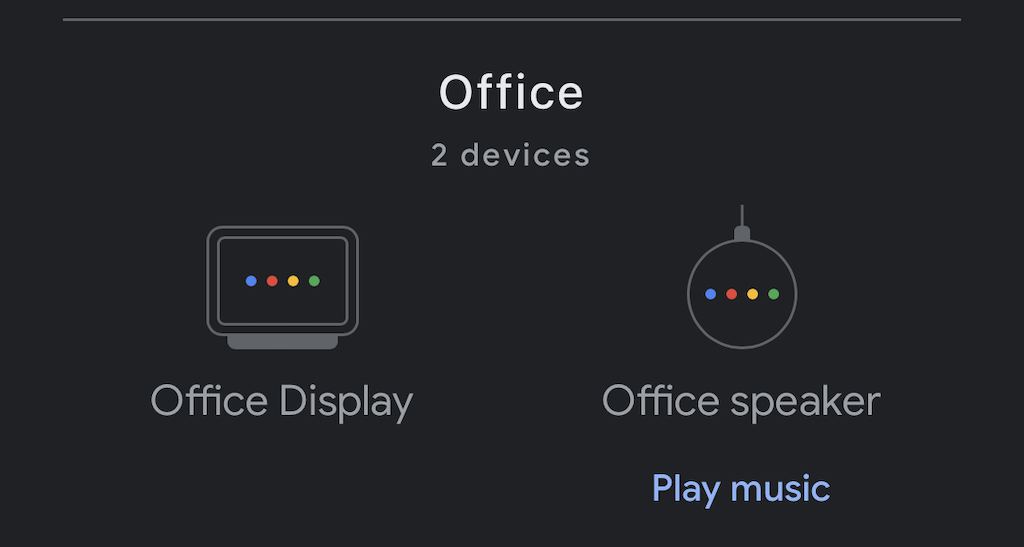
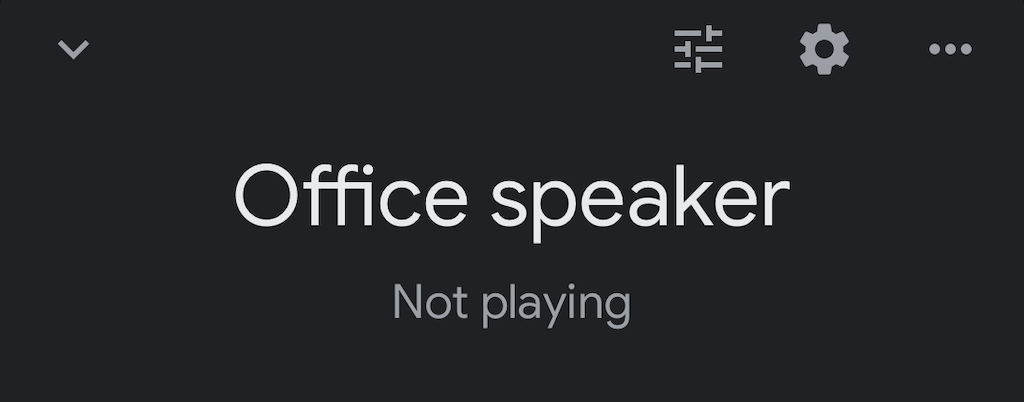
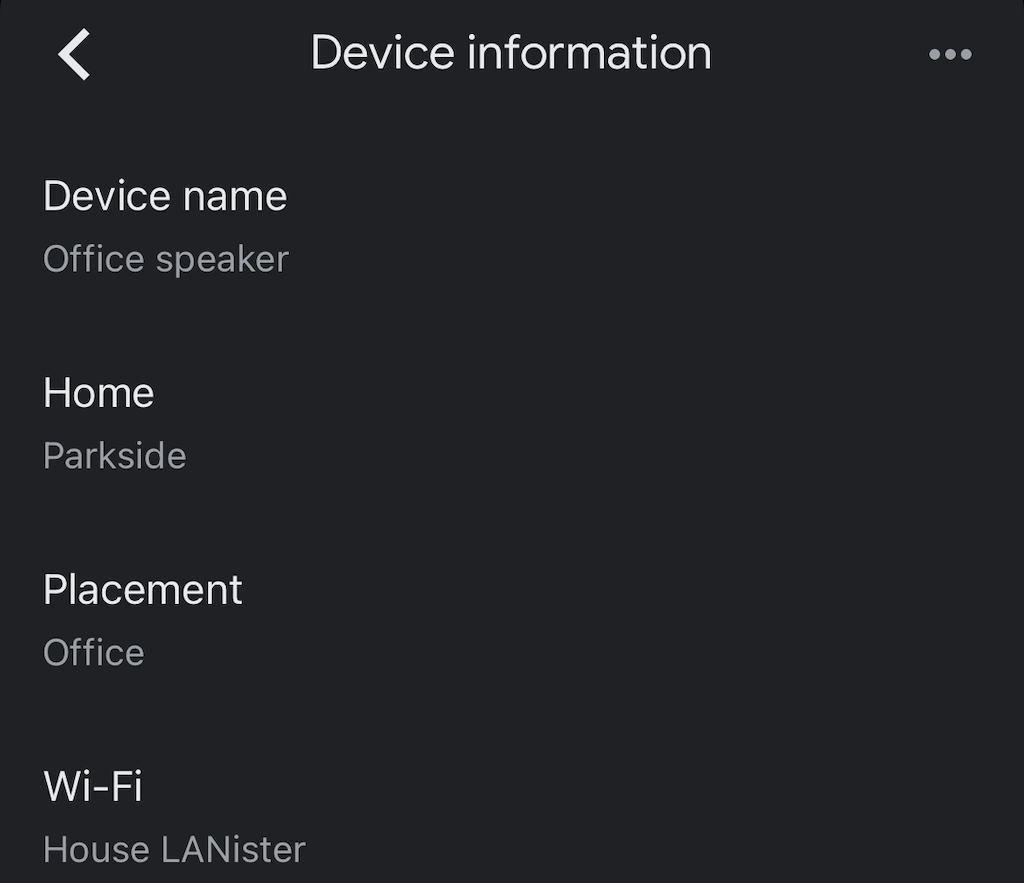
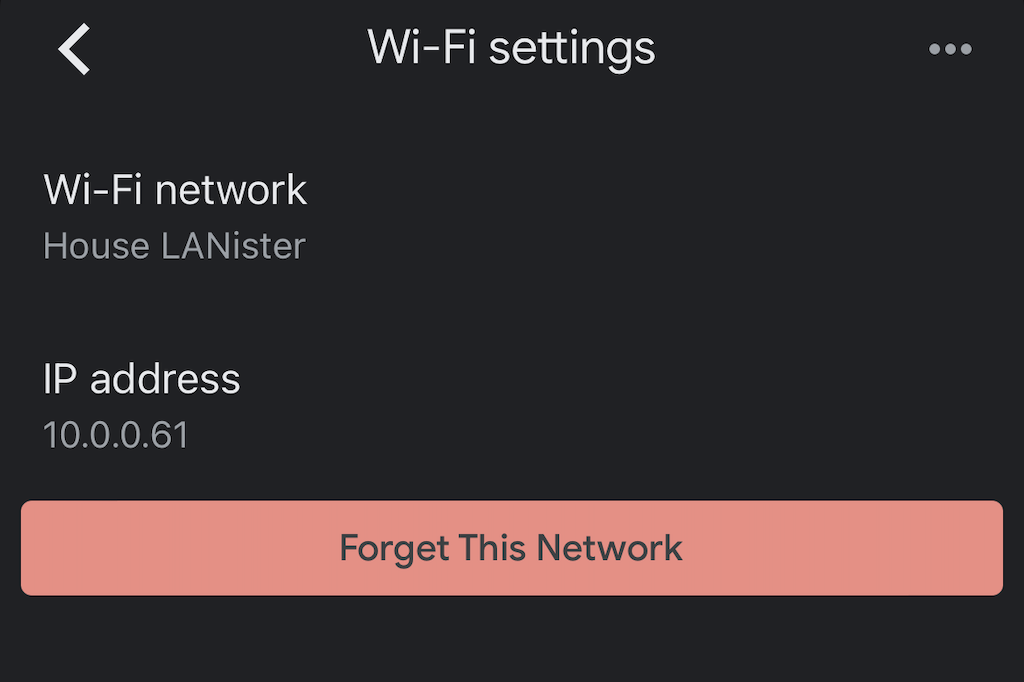
Memecahkan Masalah Beranda Google
Ada kalanya aplikasi Google Home atau perangkat Google Nest Anda mungkin mengalami masalah konektivitas. Jika hal ini terjadi, ada beberapa hal yang dapat Anda lakukan untuk mengatasi masalah tersebut.
Perbarui Aplikasi Google Home
Jika aplikasi Google Home Anda sudah usang, aplikasi tersebut mungkin tidak terhubung ke jaringan Wi-Fi Anda. Perbarui aplikasi di iPhone atau perangkat Android Anda. Pastikan Anda telah memberikan izin yang tepat untuk aplikasi Anda.
Pindahkan Perangkat Lebih Dekat ke Router
Secara teori, perangkat baru Anda akan berfungsi selama dapat terhubung ke jaringan nirkabel Anda. Namun, terkadang lebih mudah untuk menghubungkannya ke Internet jika letaknya lebih dekat dengan router. Setelah terhubung, cabut dan pindahkan ke tempat Anda ingin menyimpannya.
Siklus Daya Perangkat Anda
Cabut perangkat Google Nest Anda dari dinding selama kurang lebih satu menit sebelum menyambungkannya kembali. Tindakan ini akan melakukan soft reset pada perangkat yang dapat mengatasi banyak masalah umum.
Setel Ulang Router Anda
Terkadang masalahnya terletak pada router Anda sendiri. Anda dapat melakukan reset router dengan cara yang sama seperti yang Anda lakukan pada perangkat Google Anda. Cabut stekernya dari dinding setidaknya selama enam puluh detik sebelum menyambungkannya kembali. Ingatlah bahwa router Anda memerlukan waktu untuk menyambung kembali, jadi berikan waktu beberapa menit sebelum Anda menguji perangkat Anda lagi.
Lakukan Reset Pabrik
Jika semuanya gagal dan Anda tidak dapat menghubungkan perangkat Google Nest ke jaringan nirkabel, Anda mungkin harus memulai dari awal. Anda dapat melakukan reset pabrik pada perangkat dengan mengikuti langkah-langkah yang benar. Kami memiliki panduan lengkap tentang cara setel ulang perangkat ini..

Dapatkah Perangkat Google Home Berfungsi di Wi-Fi Hotel?
Beberapa orang mencoba membawa asisten cerdasnya saat bepergian. Meskipun perangkat ini dapat memberikan banyak manfaat bagi kehidupan Anda sehari-hari, menggunakannya pada Wi-Fi hotel sulit dilakukan karena beberapa alasan.
Meskipun hal ini dapat dilakukan, hotel cenderung mengisolasi koneksi individu demi alasan keamanan. Hal ini menyulitkan perangkat seluler Anda untuk melihat perangkat Google Nest Anda, meskipun Anda memiliki koneksi internet.
“Metode termudah” (yang masih memerlukan aksesori tambahan) adalah dengan membeli router perjalanan yang dapat Anda sambungkan ke Wi-Fi hotel melalui Ethernet atau Wi-Fi. Setelah router ini aktif dan berjalan, Anda dapat menghubungkan perangkat Google Nest Anda ke router tersebut. Anda harus mengikuti proses penyiapan seperti yang Anda lakukan di rumah. Bayangkan router perjalanan sebagai semacam adaptor untuk memastikan pengoperasian perangkat Google Home Anda dengan benar.
Ada banyak manfaat menghubungkan Google Home ke Wi-Fi selain sekadar mengajukan pertanyaan atau meminta asisten suara membacakan berita pagi Anda. Perangkat Google Home Anda dapat mengontrol smart TV melalui Roku, memperingatkan Anda tentang notifikasi dalam akun Google Anda, dan bahkan dapat memulai konsol game untuk Anda.
Ikuti langkah-langkah di atas untuk memastikan perangkat Google Home Anda terhubung ke internet. Anda akan bangun dan menggunakan Chromecast seperti seorang profesional dalam waktu singkat.
.